Asignar o quitar la asignación de gestores de equipo para Formación
Aprenda a asignar o desasignar usuarios como gestores de equipos para Formación a través de la aplicación web.¿Qué es un gestor del equipo en Formación?
Para las empresas, conocemos la importancia de capacitar a los líderes de cada turno, formadores certificados y roles similares para supervisar la formación del equipo y al mismo tiempo minimizar la carga administrativa. Con SafetyCulture, los usuarios pueden ser designados como gestores del equipo para grupos o sitios específicos, lo que les permite realizar evaluaciones prácticas, facilitar la formación en grupo y ver estadísticas personalizadas para sus equipos asignados sin verse abrumados por permisos o tareas de gestión de contenido innecesarios.
Antes de asignar a un usuario como gestor del equipo, asegúrese de que ese usuario tenga asignado un conjunto de permisos que tenga Permiso para "Formación: gestionar equipos".
Puede asignar un usuario como gestor del equipo para niveles superiores a un sitio, de manera que se convierta automáticamente en gestor del equipo para todos los niveles inferiores.
Asignar un gestor de equipo
Select
Formación in the sidebar or select it in
Más.
Select Gestionar equipos at the top of the page.
Click the group or site name.
In the side panel, search for the user in the "Manager" field and select them.
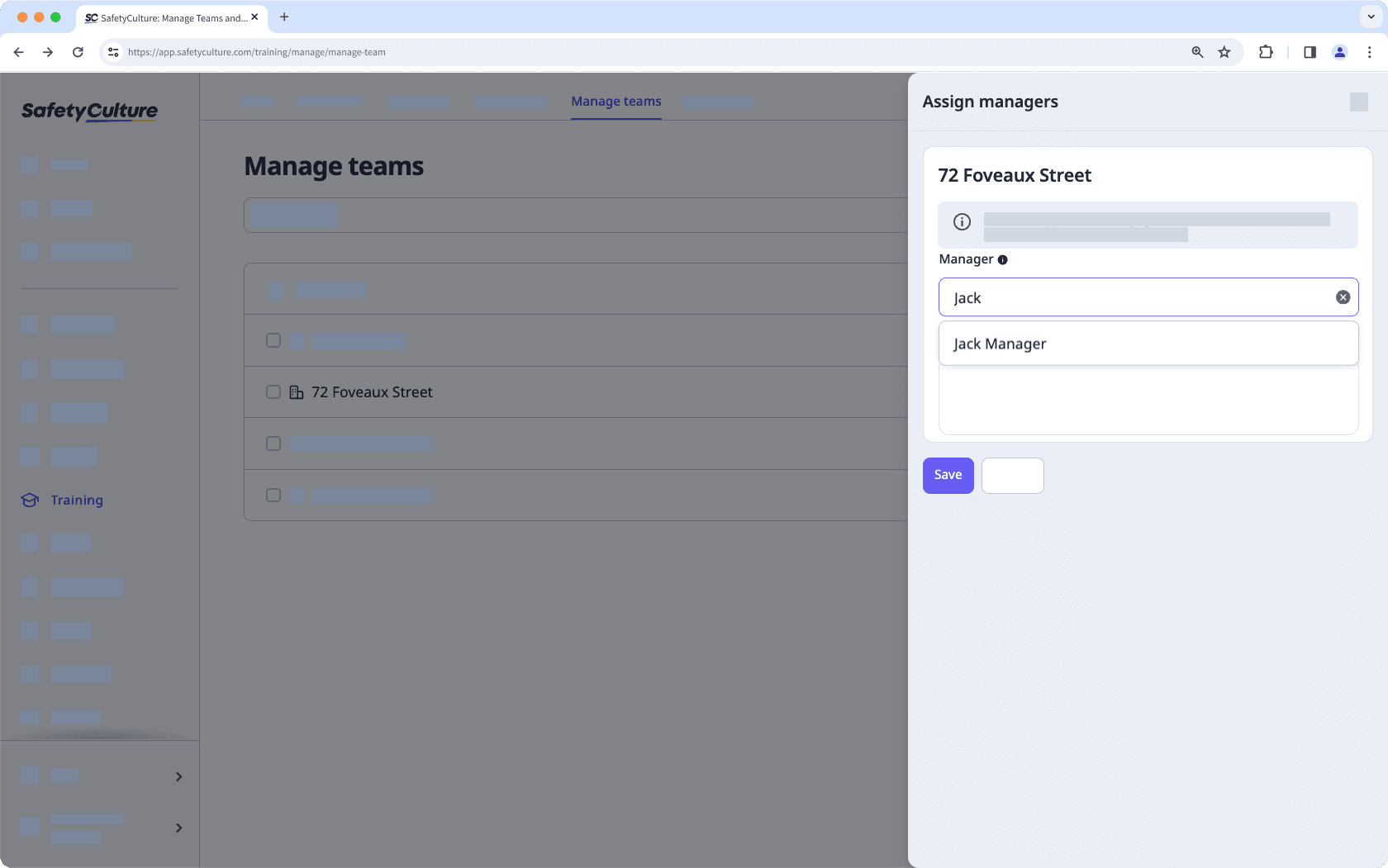
Click Guardar.
Asignar en masa a los gestores de equipos
Select
Formación in the sidebar or select it in
Más.
Select Gestionar equipos at the top of the page.
Check the boxes of the groups and sites you want to assign team managers to. Your selections will be kept as you switch between the "Groups" and "Sites" tabs.
Click Asignar on the lower-right corner of the page.
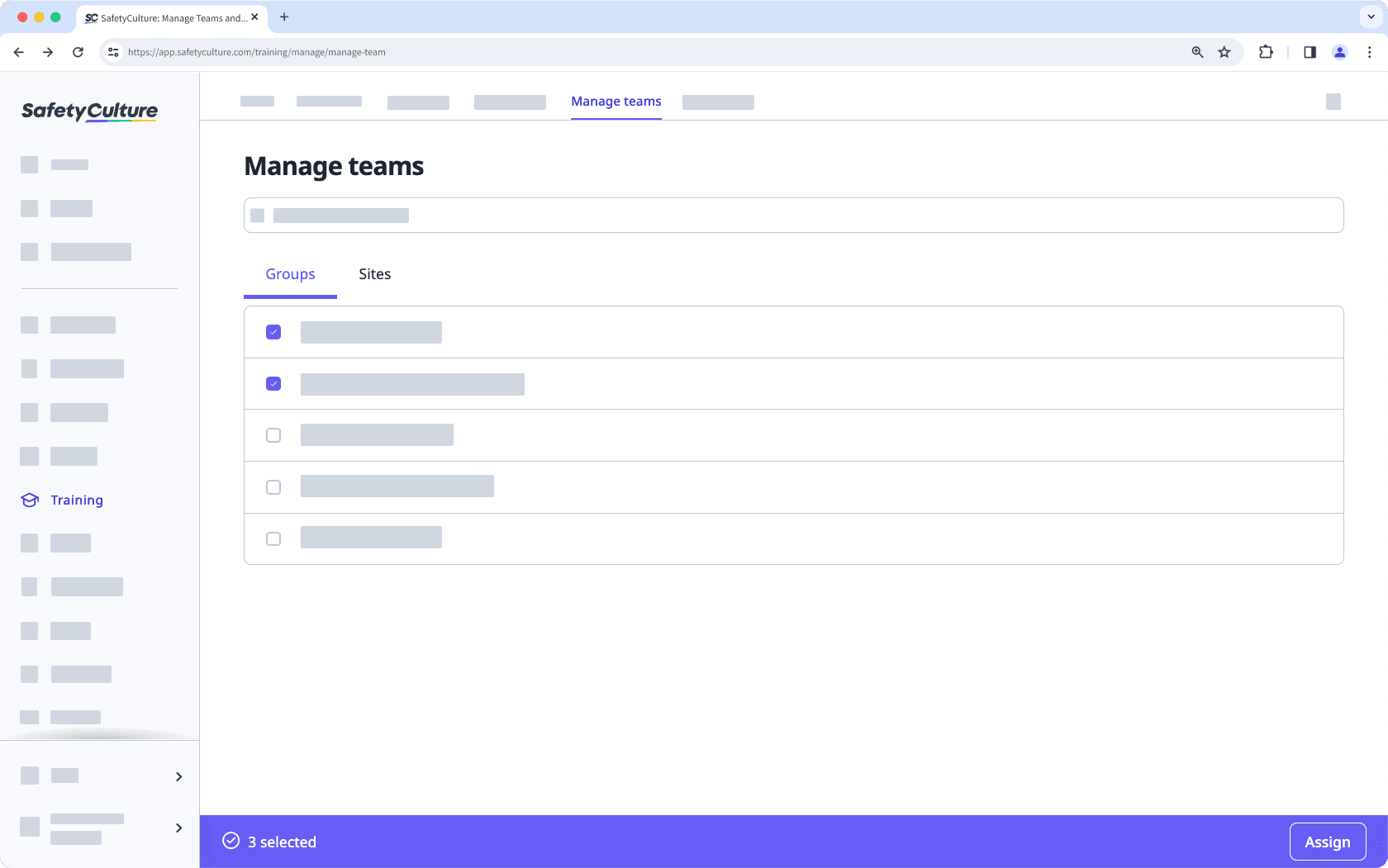
In the pop-up window, search for the user in the "Manager" field and select them.
Click Siguiente.
Click Asignar gestores.
Desasignar un gestor de equipo
Select
Formación in the sidebar or select it in
Más.
Select Gestionar equipos at the top of the page.
Click the group or site name.
In the side panel, click
on the user's right-hand side or click Borrar todo
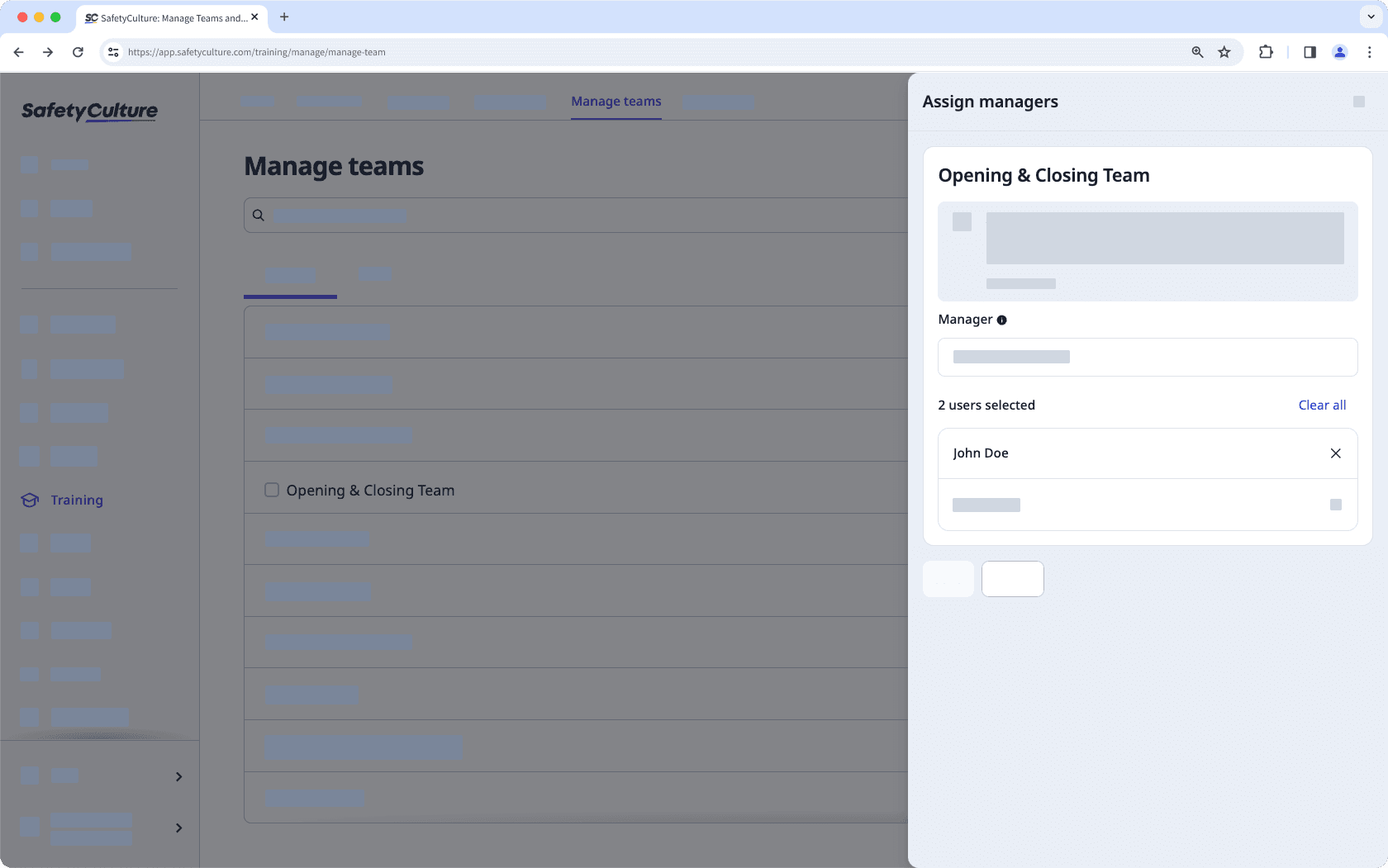
Click Guardar.
¿Esta página le fue de ayuda?
Gracias por hacérnoslo saber.